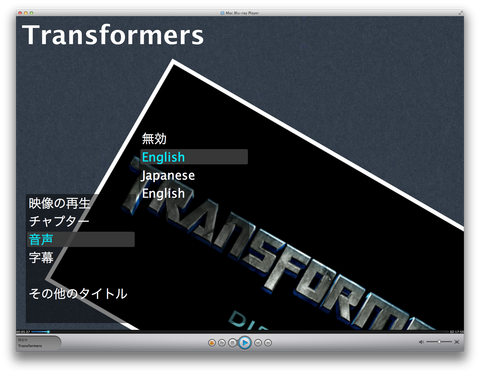Macでブルーレイディスクをリッピングしてみた【無料】
2015/12/12
ブルーレイドライブを購入したので、早速、リッピングを試してみることに。
まずは無料で利用できるもの、ということで DVDFab Blu-ray コピー for Mac を使ってみた。
昔、Windows版ではお世話になったことがあるが、いまはMac版も出ているようだ。
ファイルをダウンロードしてインストール後、起動すると機能一覧のポップアップが開くので「体験」ボタンをクリック。「体験」とはいうものの、ブルーレイディスクのコピーガードを解除して、ローカルディスクに「丸ごと」保存する機能については無料で使える。
この記事のタイトルで「リッピング」と書いたが、DVDfabではディスクを丸ごとローカルに保存するのは「コピー」と呼ぶらしい。ムービー変換が伴う場合は「リッピング」。
コピー方法はフォルダの状態、またはisoファイルでの保存が可能。後々の使い勝手を考えて、isoファイルでの保存を選択する。コピー形式は「フルディスク」を選択。DVDfabではコピーの際にコピーガードを解除するので、保存されたファイルはコピーガード無しの状態になる。
コピー時間はブルーレイディスクの容量にもよるけど、40GBぐらいのディスクだと40分ぐらいかかった。転送速度は8〜9MB/sぐらい。USB3.0でもこのぐらいかかる。DVDとはさすがに容量が違うなあ。
※追記:ISOファイルで出力する場合は、テンポラリーファイル書き出しに40分程度、その後、ISOファイル書き出しに30〜40分かかるようです。
最初にコピーしたときは、途中で何度もエラーが起きて、「ひょっとしてコピーガードの解除ができてないのかな?」と思ったが、単純にテンポラリーファイルが容量オーバーになっていただけだった(今はMacBook ProがメインマシンでSSDの空き容量が30GBぐらいしかない)。
テンポラリーファイルの保存先を外部ドライブに設定したら、あっさり解消した。
できあがったファイルを観るには専用のアプリが必要になる。VLCはコピーガードを解除したファイルなら再生可能ということで試してみたが、うまく再生されない音声トラックがあったりと、いまいち安定感に欠けるので、Macでは定番になっている「Macgo Mac Blu-ray Player」を購入した。3900円。
isoファイルをアプリにドロップすると、「簡易再生モード」と「続き」の2つから再生方法を選択できる。「続き」はいきなり本編再生。「簡易再生モード」では、簡単なメニュー表示になる。
うちにはブルーレイレコーダーなどのハードが無いので分からないのだけど、ブルーレイのメニューってこれがデフォルトなんだろうか。。試したディスクがレンタルだったからか。。
まあ、本編を観ることができればいいので、あまり気にはならないけれど。DVDのようにスキップ不可なクレジット映像が長々と流れるよりはいいかもしれない。
とりあえず、保存して再生というところまでは完了。保存容量が大きいので、ムービーに変換するべきかもしれないが、しばらくはこれで行こうと思います。
ブルーレイドライブは下記の機種を使用しました。